アラスカ航空の会員登録・アカウントの作成方法を解説します。
特に難しい英語ではないので、多くの方はこの記事を読まなくてもアカウント開設できると思います。
しかし、自宅の英語住所の入力方法でつまづく人もいるはず。
そこで、この記事ではアラスカ航空のアカウント開設方法とあわせて、他のケースでも応用できる英語住所のカンタン入力方法をご紹介します!
アラスカ航空のアカウント開設はアラスカ航空のホームページで、わずか3分で作成できる!
アラスカ航空のアカウント開設にかかる時間は、わずか3分です。
パパっとやれば1分で終わるかもしれませんが、間違えると面倒ですので(名前とか生年月日とか)慎重に3分ぐらいはかけてやりましょう。
アラスカ航空のホームページにアクセス
まずはアラスカ航空のホームページにアクセスします。
開いたら、右上にある「SIGN UP」をクリックしてください。
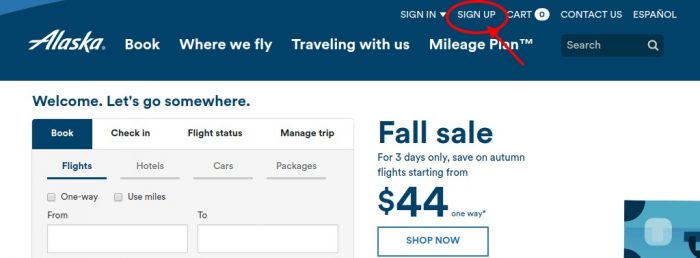
アラスカ航空アカウント開設
アラスカ航空のアカウント開設は住所を含め、すべて英語で入力する必要あり
アラスカ航空のアカウント開設はすべて英語で入力する必要があります。
ちなみに、アラスカ航空のハブ空港(主要空港)ってアラスカではなくシアトルなんですよ。ということで「シアトルといえばイチロー選手でしょ!」と入力例にご登場いただきます。
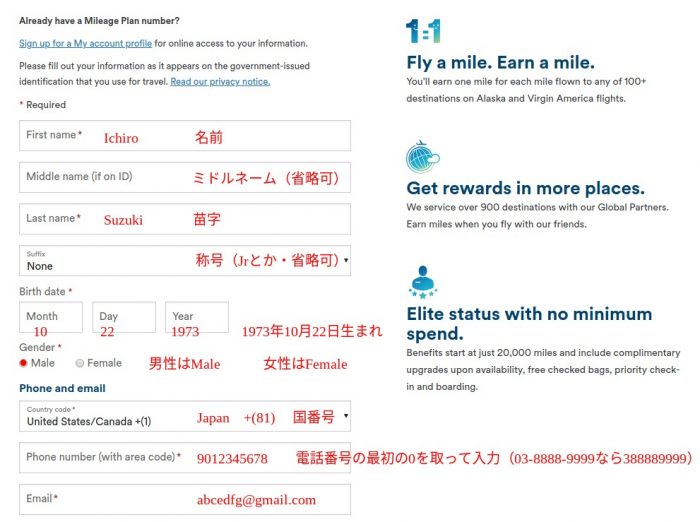
アラスカ航空アカウント作成その1
上の図を見ていただければ分かりますよね?
日本人ですのでミドルネームや称号の欄は空欄でOKです。
電話番号は携帯電話でも固定電話でも問題ありません。
名前や生年月日はパスポートと同じ表記に、くれぐれも慎重に入力しましょう。
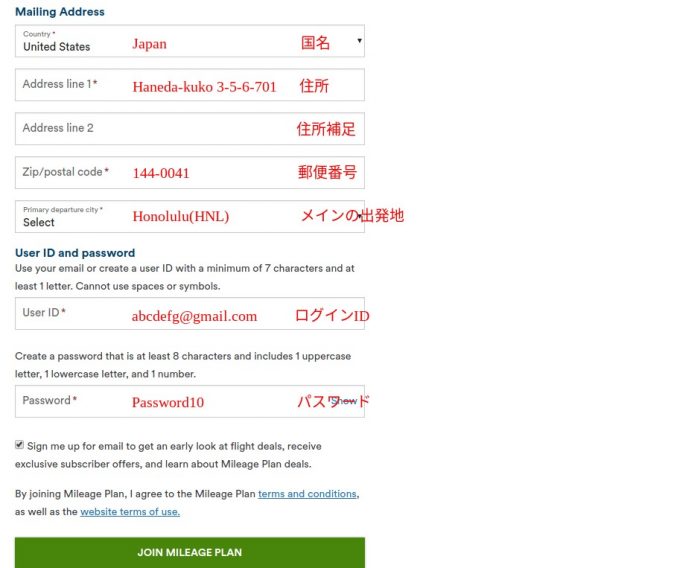
アラスカ航空アカウント作成その2
住所はこちらの住所に住んでいると仮定しました。
144-0041 東京都大田区羽田空港3丁目5−6 ◯◯マンション701号室
しかし、アカウント開設画面では
Haneda-kuko 3-5-6-701
としか入力しませんでした。東京都も大田区も入力していませんが、これで問題ありません。
さらに言ってしまえば、もっと省略して「3-5-6-701」だけでも問題ありません。
英語住所はこの項目さえちゃんと入力すれば大丈夫
今回のような外国のサイトにアカウントを作るときだけでなく、外国から荷物を輸入するときもですが、英語住所はこの項目さえちゃんと入力すれば大丈夫です。
- 郵便番号
- 丁目・番地・号室などの細かい住所
大事なのは、正しい住所を書くのではなく、郵便物がちゃんと届くように書くことです。
例えば、とても長くて画数の多いこちらの住所にお住まいの方の場合、
例)京都府京都市右京区嵯峨二尊院門前善光寺山町800-80
郵便物にはこれだけ書いておけば、ちゃんと届きます。
- 日本語)616-8427 800−80
- 英語)616-8427 800−80
どちらも数字だけで、文字は一切ありませんが、これでちゃんと届きます。
長い画数にイライラしたり、英語でどうやって書いたらいいんだろうと悩んだことがある方は、日本郵便の郵便番号検索ページで探してみてください。
7桁の郵便番号だけで、▼ここまでは分かるので、その先をちゃんと書けばいいんです。
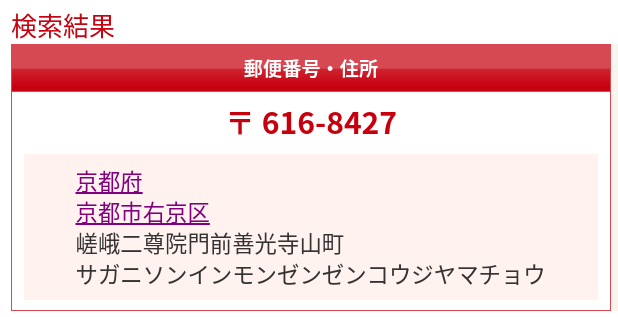
残りの必要項目を入力していきましょう
住所の説明が長くなりましたので、再び画像を載せておきます。
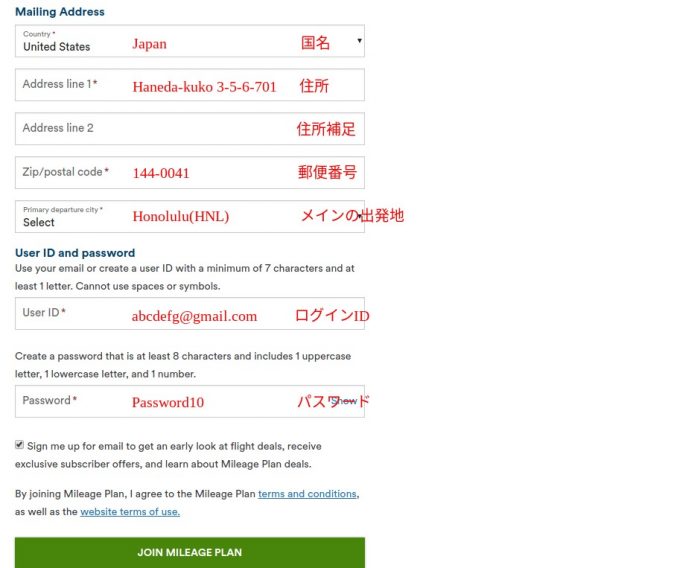
Primary departure Cityの欄にはメインの出発地を入力するのですが、日本にお住まいでアラスカ航空をメインで利用される方はいないでしょうから、適当に好きな都市をリストから選んでください。
私は何となくHonolulu(HNL)を選びました。
USER IDは前半に入力したメールアドレスがそのまま入力されています。
そのままメールアドレスをUSER IDとして使用しても構いませんし、他のIDを利用することもできます。
Use your email or create a user ID with a minimum of 7 characters and at least 1 letter. Cannot use spaces or symbols.
Eメールまたは、7文字以上で文字を1文字以上含むID(スペースや記号は使用不可)と書かれていますので、こんなIDなら使用可能です。
例)123456w,abcdefg,qwertyqwerty
最後にパスワードを設定します。
Create a password that is at least 8 characters and includes 1 uppercase letter, 1 lowercase letter, and 1 number.
8文字以上で大文字,小文字,数字をいずれも1つ以上使うことと書かれていますので、こんなパスワードなら使用可能です。
例)Password7,pASSWORD1,
すべて入力が終わったら、最後の“JOIN MILEAGE PLAN”をクリックして完了です。
アカウント開設が完了したら、メールでバーチャルカードが届く
最後の“JOIN MILEAGE PLAN”をクリックすると、このようにアカウント作成完了画面が表示されます。
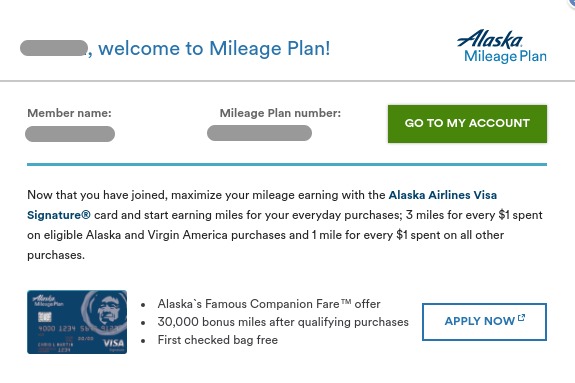
アラスカ航空アカウント作成完了
そして登録したメールアドレス宛て、バーチャルカードが届きます。
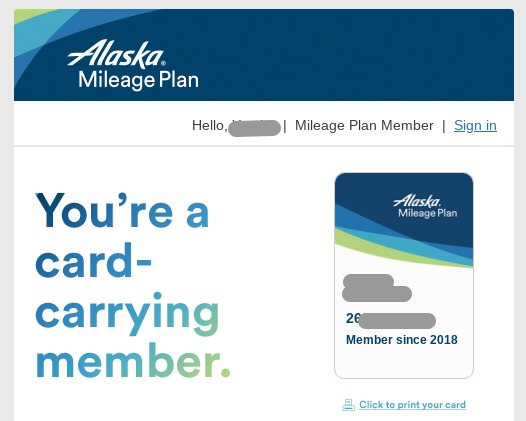
メール画面以外にも、こちらのページからカードを印刷したり、アプリをダウンロードすることができますので、必要な方はどうぞ。
アラスカ航空のアカウント開設の解説は以上です。
英語住所の入力は、他でも応用できる方法ですので、ぜひ覚えておいてくださいね!



